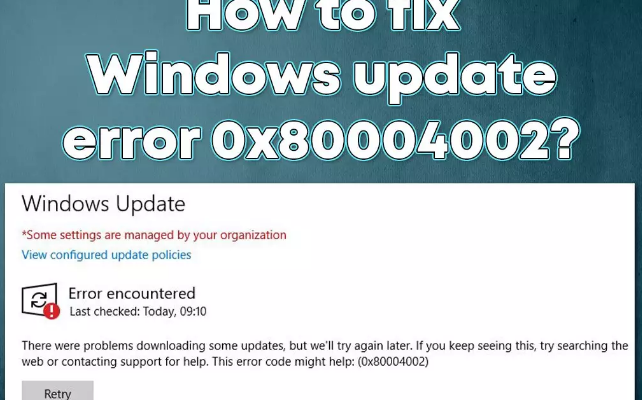Bonjour cher, je suis confronté à un problème où chaque fois que j’essaie d’installer par mise à jour Windows, j’obtiens l’erreur de mise à jour Windows 0x80004002. Le problème dure depuis des mois. Le message d’erreur me disait d’attendre ou de contacter le support pendant plusieurs semaines. Suggérez-moi comment résoudre le problème.
Windows Update est crucial car il fournit des corrections de bogues graves et mineurs, améliore les performances, corrige les défauts logiciels et intrigue de nouvelles fonctionnalités. Il est donc important de mettre à jour régulièrement le système Windows. Cependant, les erreurs d’installation telles que l’erreur 0x80004002 ne leur permettent parfois pas d’effectuer l’action.
Habituellement, Microsoft apporte des mises à jour mensuelles, qui sont communément appelées Patch Tuesday. Ces mises à jour s’installent automatiquement sur Windows sans aucune erreur, si les utilisateurs n’ont pas configuré le lancement manuel du processus de mise à jour à partir des paramètres ou d’autres méthodes.
Le processus implique que les serveurs de Microsoft sont connectés à Internet et que les fichiers de correctif les plus récents sont téléchargés, puis la mise à jour est installée. Dans ce processus, cela se passe mal, cela entraîne une erreur de mise à jour Windows.
Le plus souvent, le problème se produit en raison d’une connexion Internet instable, de bogues généraux ou de problèmes de serveur et ceux-ci sont automatiquement résolus en un jour ou deux. – et dans ce cas, les gens attendent généralement et n’ont aucune inquiétude.
Cependant, l’erreur de mise à jour Windows 0x80004002 se produit à plusieurs reprises, ce qui est assez exaspérant pour certains utilisateurs. Heureusement, le problème peut être résolu. Nous avons fourni ci-dessous les solutions de dépannage possibles qui devraient vous aider à résoudre le problème.
Correctifs possibles pour l’erreur de mise à jour Windows 0x80004002
Correctif 1 : exécuter l’analyse SFC et DISM
Si la corruption des fichiers système entraînait cette erreur, l’exécution de l’analyse SFC et DISM résoudrait le problème :
- Rechercher CMD sur la recherche Windows,
- Faites un clic droit sur Invite de commandes et sélectionnez Exécuter en tant qu’administrateur,
- Dans la ligne de commande, tapez SFC et appuyez sur Entrée,
- Une fois cela fait, utilisez les commandes ci-dessous et appuyez sur Entrée à chaque fois :
DISM /En ligne /Cleanup-Image /CheckHealth
DISM /En ligne /Cleanup-Image /ScanHealth
DISM /En ligne /Cleanup-Image /RestoreHealth
- Après avoir exécuté ces commandes avec succès, redémarrez votre ordinateur et vérifiez si le problème est résolu.
Correctif 2 : supprimer les composants de mise à jour Windows
Ouvrez l’invite de commande en tant qu’administrateur,
Copiez et collez les commandes ci-dessous et appuyez sur Entrée à chaque fois :
arrêt net wuauserv
arrêt net cryptSvc
bits d’arrêt net
net stop msiserver
Ensuite, appuyez sur Win + E pour ouvrir l’explorateur de fichiers,
Accédez aux répertoires ci-dessous et supprimez tout le contenu de ces dossiers :
C:\Windows\System32\catroot2
C:\Windows\SoftwareDistribution
Ouvrez à nouveau l’invite de commande,
Ce type, copiez-collez les commandes ci-dessous (et h it Enter à chaque fois):
démarrage net wuauserv
net start cryptSvc
bits de démarrage net
net start msiserver
Redémarrez votre appareil.
Correctif 3 : Utilisez l’outil de dépannage intégré
Les gens oublient souvent d’utiliser le dépanneur intégré qui peut résoudre divers problèmes informatiques sous Windows. Assurez-vous d’exécuter cet outil de dépannage et voyez s’il vous fournit le correctif requis :
- Tapez Dépannage dans la recherche Windows,
- Cliquez sur le résultat du match pour ouvrir le dépanneur,
- Accédez à Dépanneurs supplémentaires,
- Faites défiler vers le bas et sélectionnez Windows Update,
- Cliquez sur Exécuter le dépanneur et appliquez le correctif suggéré,
- Enfin, redémarrez votre système et vérifiez ensuite si l’erreur de mise à jour Windows 0x80004002 se produit toujours.
Correctif 4 : assurez-vous que les services concernés sont en cours d’exécution
Le processus de mise à jour nécessite divers services d’arrière-plan pour fonctionner correctement. S’il existe certains bogues dans ces services en raison desquels ceux-ci ne fonctionnent pas, Windows Update échoue. Le redémarrage des services réglera tout correctement dans un tel scénario :
- À partir de Windows Search, tapez Services et appuyez sur Entrée,
- Localisez le service de transfert intelligent en arrière-plan (BITS),
- Si vous voyez qu’il est déjà en cours d’exécution, cliquez avec le bouton droit sur et sélectionnez l’option Redémarrer,
- Si le service n’est pas en cours d’exécution, double-cliquez dessus, cliquez sur Type de démarrage et définissez Automatique,
- Cliquez sur Démarrer, Appliquer puis Ok,
- Ensuite, localisez Windows Update et effectuez également les mêmes étapes pour cela.
Correctif 5 : Désactivez temporairement votre programme antivirus
Windows Defender est un outil de sécurité installé sur votre système d’exploitation Windows. Il s’agit de protéger votre système contre les logiciels malveillants et toutes les applications potentiellement indésirables. Il est développé par Microsoft, la même firme qui a développé le système d’exploitation et il n’y aura jamais de problème de compatibilité. De plus, il a un excellent taux de détection.
Cependant, un outil antivirus tiers peut parfois être surprotecteur en protégeant l’ordinateur contre les connexions sortantes et entrantes, empêchant le téléchargement des données. Il peut être désinstallé et désactivé pendant une période temporaire et une mise à jour est tentée une fois de plus.
Correctif 6 : effectuer une mise à niveau sur place
Si les solutions ci-dessus ne fonctionnent pas et que vous rencontrez toujours l’erreur de mise à jour Windows 0x80004002, nous vous recommandons d’effectuer une mise à niveau sur place à l’aide de Media Creation Tool. Assurez-vous de faire une sauvegarde de tous les fichiers personnels avant de continuer :
- Depuis le site officiel de Microsoft, téléchargez le support d’installation de Windows 10,
- Double-cliquez sur le fichier téléchargé,
- Cliquez sur Oui lorsque UAC apparaît,
- Acceptez les conditions,
- Cliquez sur Mettre à niveau ce PC maintenant, puis cliquez sur l’option Suivant,
- Windows téléchargera alors les fichiers nécessaires
- Acceptez à nouveau les termes et cliquez sur Suivant,
- Enfin, cliquez sur le bouton Installer pour mettre à jour le processus.
Conclusion
C’est tout! Nous arrondissons maintenant cet article sur la façon de corriger l’erreur de mise à jour Windows 0x80004002. J’espère que oui, ces correctifs vous seront utiles pour résoudre le problème. Si le problème persiste, assurez-vous d’utiliser PC Repair Tool – un outil automatique pour vérifier les problèmes liés à Windows afin de fournir leur solution automatique.